如何在电脑安装软件 Win10安装软件的步骤
如何在电脑安装软件,在现代化的社会中,电脑已经成为了我们生活中不可或缺的一部分,而在使用电脑时,安装软件是我们常常需要进行的一项任务。尤其是在使用Windows 10系统的情况下,了解如何正确安装软件是非常重要的。本文将带领大家详细了解Win10安装软件的步骤,以便能够更加顺利地进行软件安装,提高电脑使用效率。无论是新手还是有一定经验的用户,都可以从中获取一些实用的技巧和方法。让我们一起来探索Win10安装软件的世界吧!
步骤如下:
1.首先可以用应用商店安装软件
右击桌面左下角“开始”,选择“搜索”
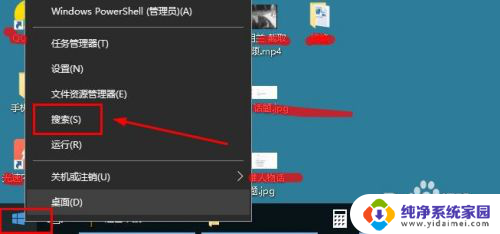
2.在搜索界面,输入“应用商店”。接着会弹出“Microsoft store”(tips:即应用商店),鼠标点击进入
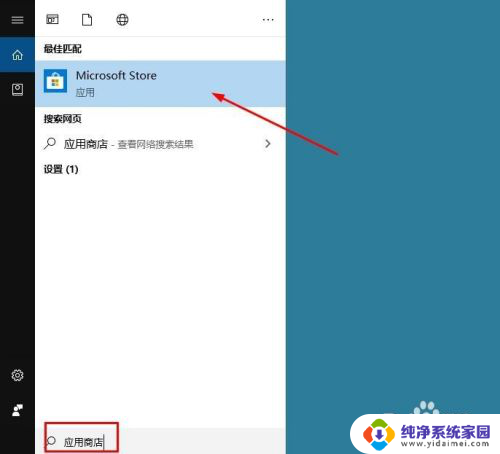
3.接着在应用商店,搜索要下载的软件,直接下载安装即可。
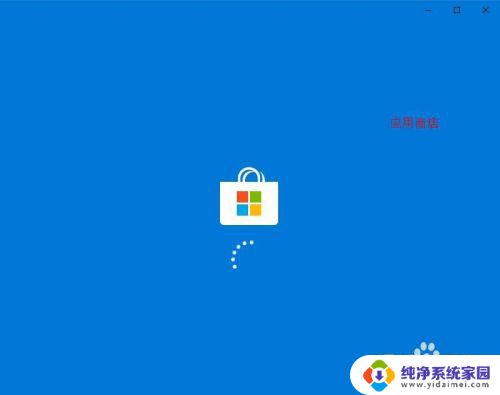
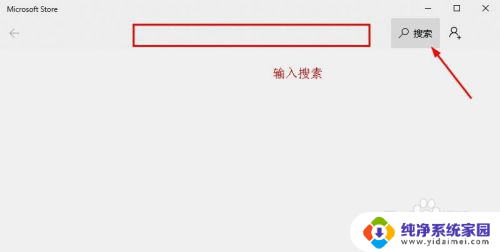
4.除了上述方法外,还可以用浏览器或软件工具下载安装。
为了避免安装失败,我们先对win10系统安装软件来源设置一下。
鼠标点击“开始”,选择“设置”
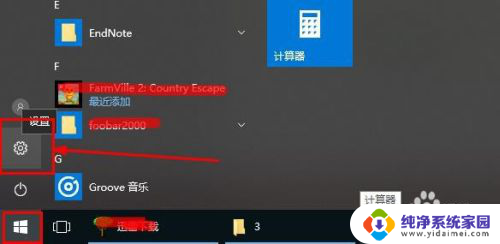
5.接着点击“更新和安全”
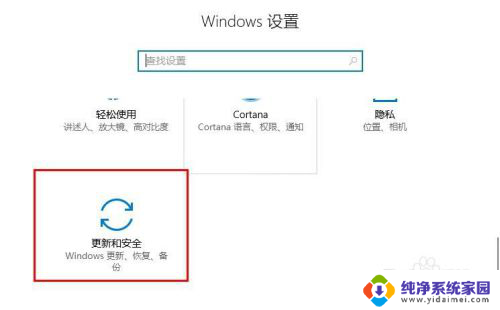
6.然后选择“针对开发人员”,在右侧我们会发现针对软件安装的设置。我们要点击选中“旁加载应用”,接着系统会弹出安全提示,点击“是”

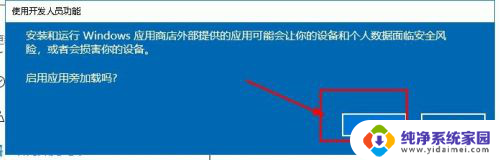
7.win10系统设置允许安装其他来源的软件后,打开浏览器或者第三方安装软件。搜索要安装的软件下载安装即可。
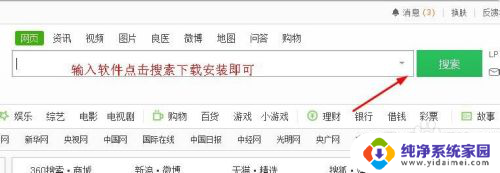
8.tips:软件来源很多,安装软件要设置系统允许安装软件的来源范围。
以上就是在电脑上安装软件的全部步骤,如果你遇到了这个问题,可以尝试按照我的方法来解决,希望对大家有所帮助。
如何在电脑安装软件 Win10安装软件的步骤相关教程
- mac 如何安装软件 Mac OS苹果电脑安装软件的步骤
- 苹果电脑软件安装 苹果电脑软件安装步骤
- 软件压缩包怎么安装到电脑上 压缩包安装软件步骤
- 软件安装管家win7安装教程 电脑安装win7的步骤
- ps在电脑上怎么安装 电脑安装PS软件步骤
- 下载安装包在哪找 如何在电脑上找到软件的安装文件
- win11如何查看软件安装位置 怎么知道电脑上软件的安装路径
- 电脑软件的安装包可以删除吗 电脑安装包删除步骤
- 电脑如何禁止安装软件 电脑如何设置禁止安装软件
- 如何安装ps软件到电脑 电脑上如何安装PS软件
- win10怎么制作pe启动盘 如何制作win10PE启动盘
- win2012设置虚拟机 VMware虚拟机装系统教程
- win7安装系统后安装软件乱码蓝屏 win7系统安装软件中文乱码怎么办
- hp打印机扫描怎么安装 惠普打印机怎么连接电脑安装扫描软件
- 如何将win10安装win7 Win10下如何安装Win7双系统步骤
- 电脑上安装打印机驱动怎么安装 打印机驱动程序安装步骤